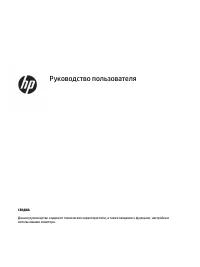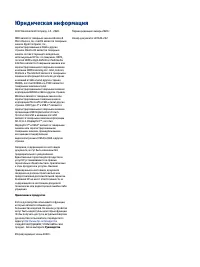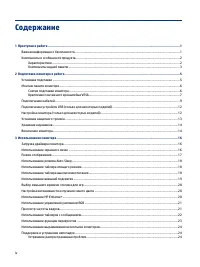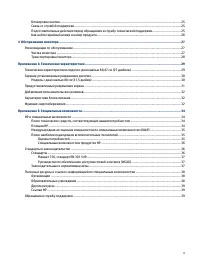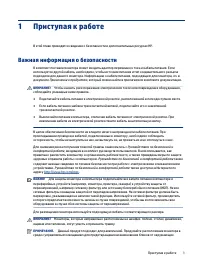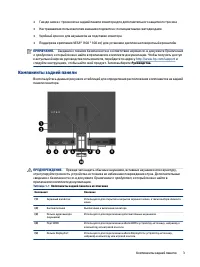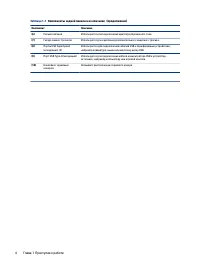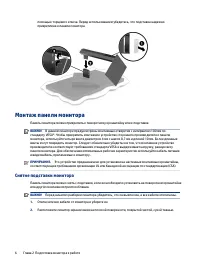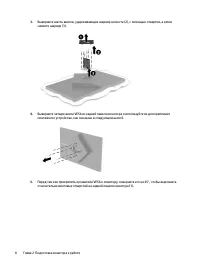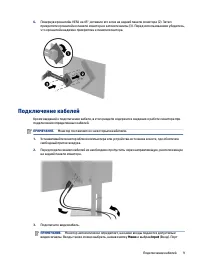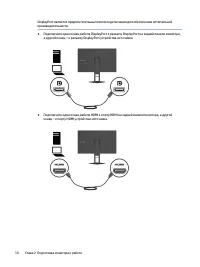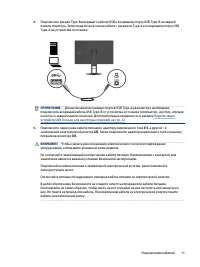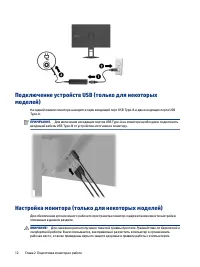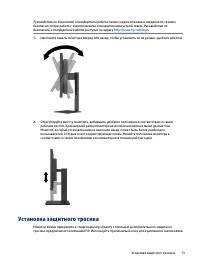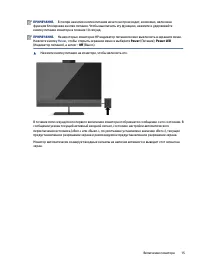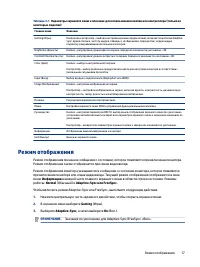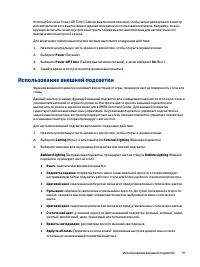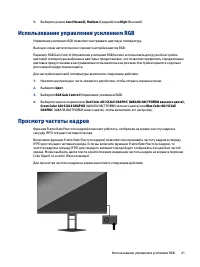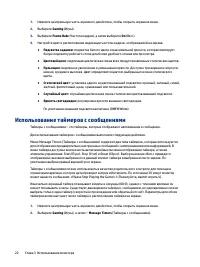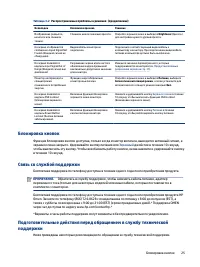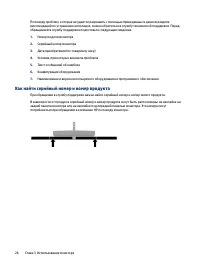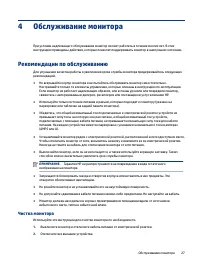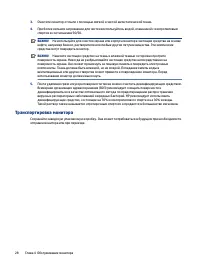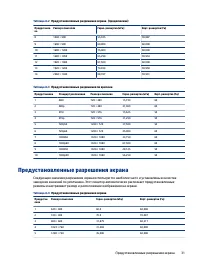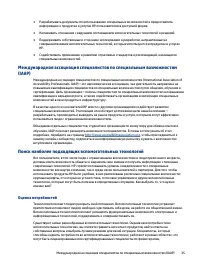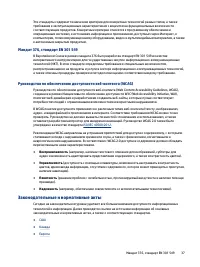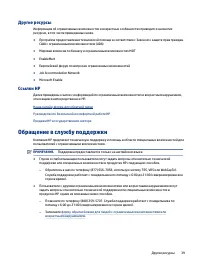Мониторы HP OMEN 27i (8AC94AA) - инструкция пользователя по применению, эксплуатации и установке на русском языке. Мы надеемся, она поможет вам решить возникшие у вас вопросы при эксплуатации техники.
Если остались вопросы, задайте их в комментариях после инструкции.
"Загружаем инструкцию", означает, что нужно подождать пока файл загрузится и можно будет его читать онлайн. Некоторые инструкции очень большие и время их появления зависит от вашей скорости интернета.
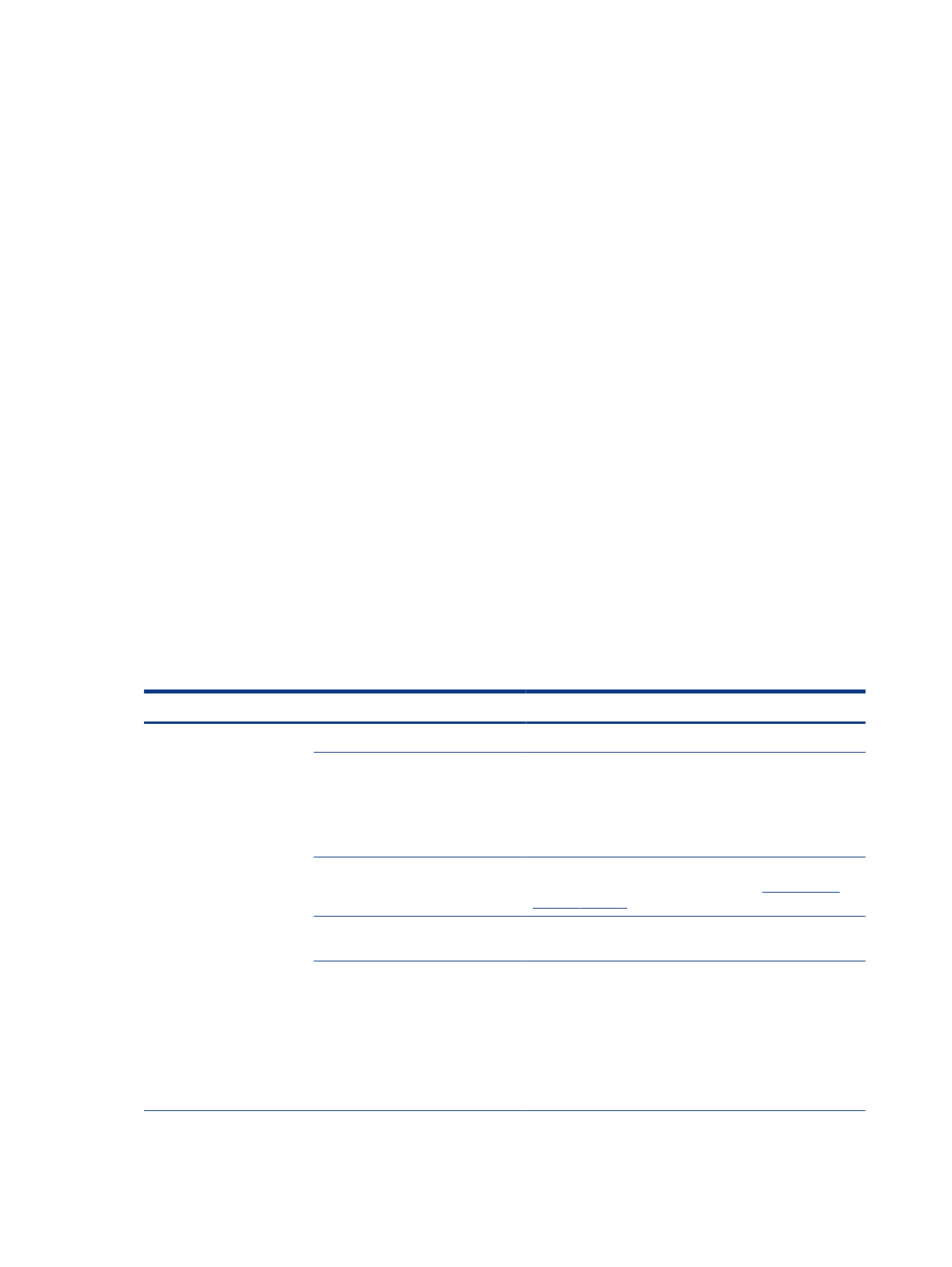
Использование выравнивания нескольких мониторов
Функции выравнивания нескольких мониторов позволяет настраивать несколько мониторов рядом
друг с другом.
Параметр экранного меню Multi-Monitor Align (Выравнивание нескольких мониторов) используется для
отображения полноэкранного шаблона выравнивания, который помогает расположить рядом
несколько мониторов. При выборе этого параметра экранное меню закрывается, и открывается
полноэкранный шаблон выравнивания.
Чтобы использовать функцию выравнивания нескольких мониторов, выполните следующие действия.
1.
Нажмите центральную часть экранного джойстика, чтобы открыть экранное меню.
2.
Выберите Gaming (Игры).
3.
Выберите параметр Multi-MonitorAlign (Выравнивание нескольких мониторов), а затем – On (Вкл.).
4.
Снова нажмите центральную часть экранного джойстика, чтобы закрыть шаблон.
Поддержка и устранение неполадок
Если монитор не работает должным образом, возможно, удастся устранить неполадку, следуя
инструкциям, приведенным в данном разделе.
Устранение распространенных проблем
В следующей таблице приводится список возможных проблем, возможные причины их возникновения
и рекомендации по их устранению.
Таблица 3-2
Распространенные проблемы и решения
Неполадки
Возможная причина
Решение
На экране нет изображения
или видео мерцает.
Не подключен кабель питания.
Подключите кабель питания.
Монитор выключен.
Нажмите кнопку питания монитора.
ПРИМЕЧАНИЕ.
Если при нажатии кнопки питания ничего
не происходит, нажмите и удерживайте ее в течение 10
секунд, чтобы выключить функцию блокировки кнопки
питания.
Видеокабель подключен
неправильно.
Подключите видеокабель должным образом.
Дополнительные сведения см. в разделе
.
Система находится в режиме Auto-
Sleep.
Выключите режим темного экрана, нажав любую клавишу
на клавиатуре или переместив мышь.
Несовместимый видеоадаптер.
Откройте экранное меню и выберите меню Input (Ввод).
Установите для параметра Auto-Switch Input
(Автоматическое переключение входа) значение Off
(Выкл.) и выберите вход вручную.
или
Замените видеоадаптер или подключите видеокабель к
одному из видеоисточников на компьютере.
24
Глава 3 Использование монитора
Содержание
- 3 Об этом руководстве
- 4 Содержание
- 7 Приступая к работе; Важная информация о безопасности
- 8 Компоненты и особенности продукта; Характеристики
- 11 Установка подставки
- 12 Монтаж панели монитора; Снятие подставки монитора
- 13 Крепление монтажного кронштейна VESA
- 15 Подключение кабелей
- 18 Подключение устройств USB (только для некоторых; Настройка монитора (только для некоторых моделей)
- 20 Хранение наушников; Включение монитора
- 22 Использование монитора; Загрузка драйвера монитора
- 23 Режим отображения
- 24 Использование режима Auto-Sleep; Использование таймера спящего режима; Использование таймера выключения питания
- 25 Использование внешней подсветки
- 26 Выбор меньшего времени отклика для игр; Настройка интенсивности излучения синего цвета; Использование HP Enhance+
- 27 Просмотр частоты кадров
- 28 Использование таймеров с сообщениями
- 29 Использование функции перекрестия
- 30 Использование выравнивания нескольких мониторов; Поддержка и устранение неполадок; Устранение распространенных проблем
- 31 Связь со службой поддержки; поддержки
- 32 Как найти серийный номер и номер продукта
- 33 Обслуживание монитора; Рекомендации по обслуживанию; Чистка монитора
- 34 Транспортировка монитора
- 35 Технические характеристики модели с диагональю 68,47 см
- 36 Заранее установленные разрешения дисплея
- 38 Добавление пользовательских режимов; Функция энергосбережения
- 40 Специальные возможности; HP и специальные возможности; Поиск технических средств, соответствующих вашим потребностям; Позиция HP
- 41 Поиск наиболее подходящих вспомогательных технологий; Оценка потребностей
- 42 Специальные возможности в продуктах HP; Стандарты и законодательство; Стандарты
- 43 Законодательные и нормативные акты
- 44 Полезные ресурсы и ссылки с информацией по специальным; Организации
- 45 Обращение в службу поддержки